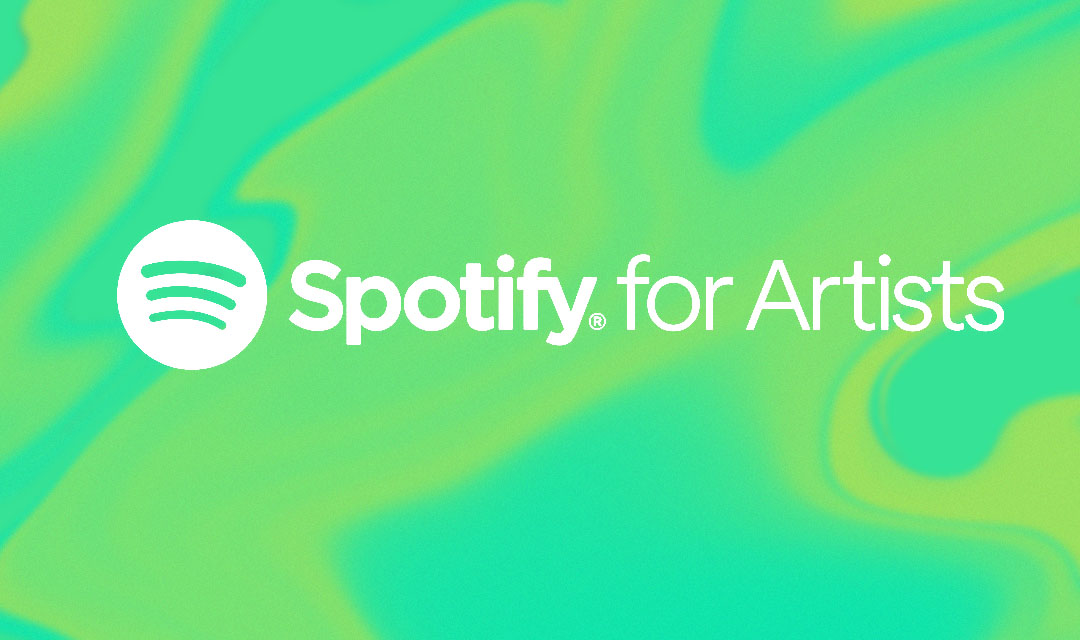
[Artículo escrito por Greg Majewski]
Verificar tu perfil de artista es lo más importante que puedes hacer en Spotify
Esta es una declaración atrevida, pero cierta. Estar verificado en Spotify te da acceso a Spotify for Artists, que es un paso esencial para ampliar tu público y tener éxito en una de las plataformas de streaming más importantes del mundo.
Para ser claros: Pocos artistas han tenido éxito en Spotify sin antes verificar su perfil de artista.
¿Por qué debo verificar mi perfil de artista en Spotify?
Para empezar, el signo azul de “check” demuestra a los oyentes, creadores de playlists y equipo editorial de Spotify tu compromiso y dedicación. Además, ser “artista verificado” en Spotify te permite entender mejor a tus seguidores, personalizar tu perfil, e incluso vender mercancía y entradas de conciertos.
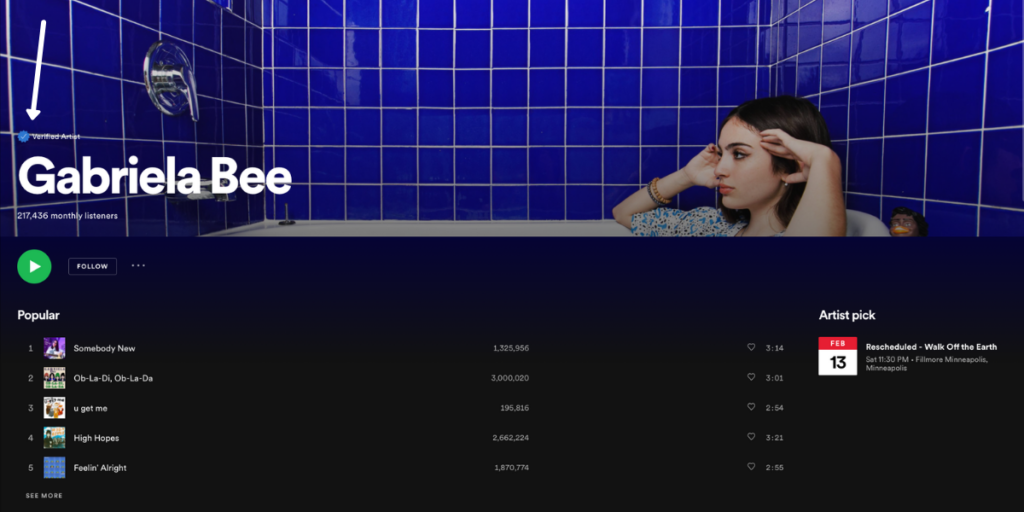
Una vez eres artista verificado en Spotify, puedes:
- Compartir listas de reproducción directamente con tus seguidores
- Actualizar tu biografía artística en Spotify
- Personalizar las imágenes de tu perfil de artista
- Acceder a estadísticas de todas tus canciones
- Proponer tus canciones a los editores de Spotify para que las incluyan en sus listas
- Destacar canciones, álbumes, listas de reproducción o eventos en la parte superior del perfil con una foto personalizada
- Listar fechas de conciertos
- Y más
¿Cómo verificar mi página de artista de Spotify?
Para ser artista verificado en Spotify, debes:
- Distribuir música a Spotify
- Confirmar que la música se ha entregado a Spotify
- Solicitar la verificación, ¡algo que CD Baby te ayuda a obtener!
O si prefieres verificar tu perfil de artista directamente con Spotify puedes hacerlo aquí.
Hay una aplicación para ello
Spotify facilita entrar en tu cuenta de artista tanto si estás frente a un ordenador o en tu teléfono. Hay dos maneras de acceder a tu cuenta de Spotify for Artists:
- Web para ordenador – Una página web completa con guías, sección FAQ e incluso un blog con noticias y actualizaciones.
- App móvil – Una aplicación minimalista pero no menos útil en la que puedes seguir tus estadísticas, ver información sobre oyentes y gestionar tu perfil. La aplicación de Spotify for Artists está disponible para iOS y Android.
Cómo personalizar tu perfil de artista de Spotify
Desde tu cuenta de Spotify for Artists puedes personalizar:
- Biografía de artista – Preséntate a ti y tu música a tu público. Esta es tu oportunidad de conectar con seguidores y fans potenciales a un nivel artístico y personal, ¡así que escribe desde el corazón!
- Fotos de artista – No solo son importantes para que tus fans sepan qué aspecto tienes; tus fotos de artista se usan también en los emails de Radar de Novedades, listas de reproducción y otras clases de contenido que Spotify puede compartir con sus oyentes. ¡Así que asegúrate de poner cara a tu nombre en ese pequeño círculo!
- Enlaces a perfiles de redes sociales – Puedes postear enlaces a tus perfiles en Instagram, Facebook, Twitter e incluso Wikipedia. Aparecerán en la pestaña Información en tu perfil de artista. Spotify va añadiendo formas de hacerte tuyo tu perfil de artista. Mantendremos este artículo actualizado con las nuevas funciones.
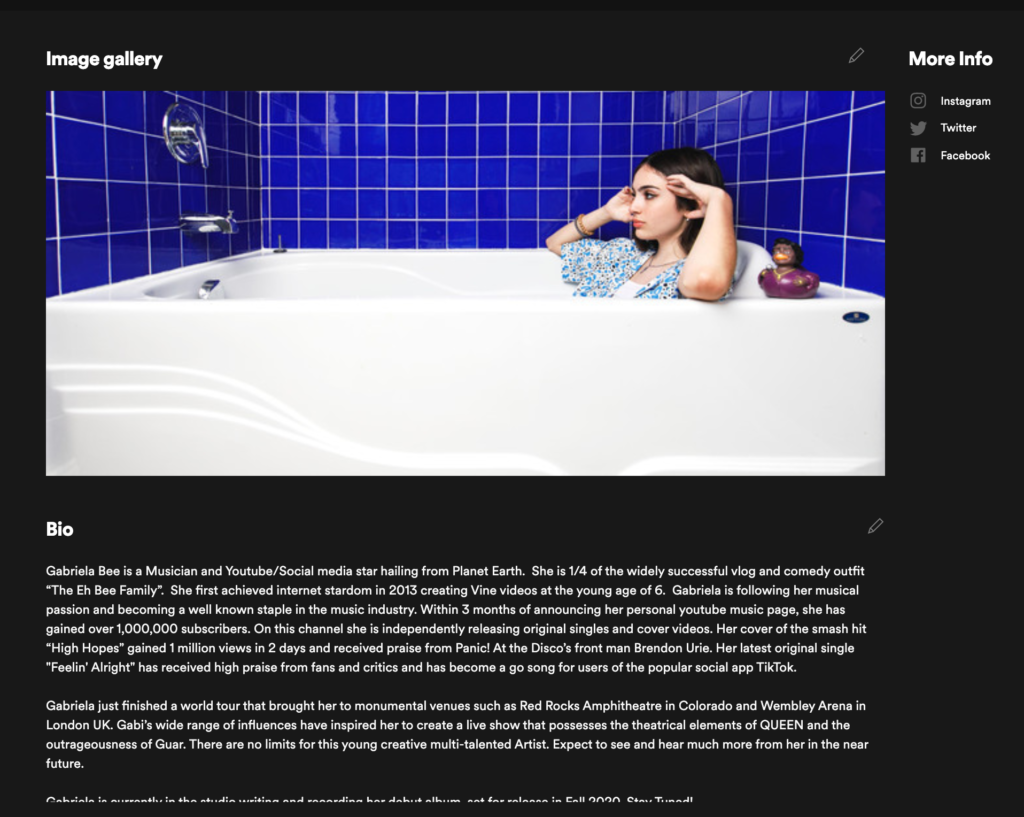
Lo que debes y no debes hacer al personalizar tu perfil de artista en Spotify:
SÍ: escribe tu bio en primera persona. Sé informal y actualízala a menudo, como si dieras a tus fans información en tiempo real.
NO: no copies y pegues tu bio más formal o nota de prensa y la dejes ahí durante años. ¡Nada de escribir en tercera persona!
SÍ: sube muchas fotos nuevas para que Spotify tenga munición visual para ayudar a que tu música llegue más lejos.
NO: no subas la misma foto para tu cabecera, imagen de perfil, etc., y la dejes años ahí.
SÍ: cambia tu Artist Pick cada 14 días o menos.
NO: que no siempre tu Artist Pick sea tu música; comparte el cariño.
Presenta tu música a los editores de playlists de Spotify
Hay un proceso formalizado para proponer tu música a los editores de playlists de Spotify, ¡y puedes hacerlo directamente desde tu cuenta de Spotify for Artists! Este mismo proceso también te garantiza que tu nueva música se añadirá a las playlists Radar de Novedades de tus seguidores en Spotify.
Revisa la lista completa de instrucciones para presentarte a las playlists de Spotify.
Potencia tu música en Spotify con un Artist Pick
Artist Pick es una función en que puedes elegir una canción, un álbum completo o incluso una playlist y mostrarlos en la parte superior de tu perfil de artista. Esto pone el foco en la música que estás promocionando o disfrutando en la actualidad. Puedes poner música de otro artista O puedes seleccionar tu propia canción, álbum o playlist personalizada para presentar a tus oyentes. Dado que tu último lanzamiento también se muestra en la parte superior de tu perfil, la sección Artist Pick te da ocasión de mostrar otra música o una playlist que aporte un contexto adicional a tu último lanzamiento.
Para agregar un Artist Pick a tu perfil, entra a tu cuenta de Spotify for Artists y presiona el botón “Profile”. Desde ahí puedes buscar lo que te gustaría agregar.
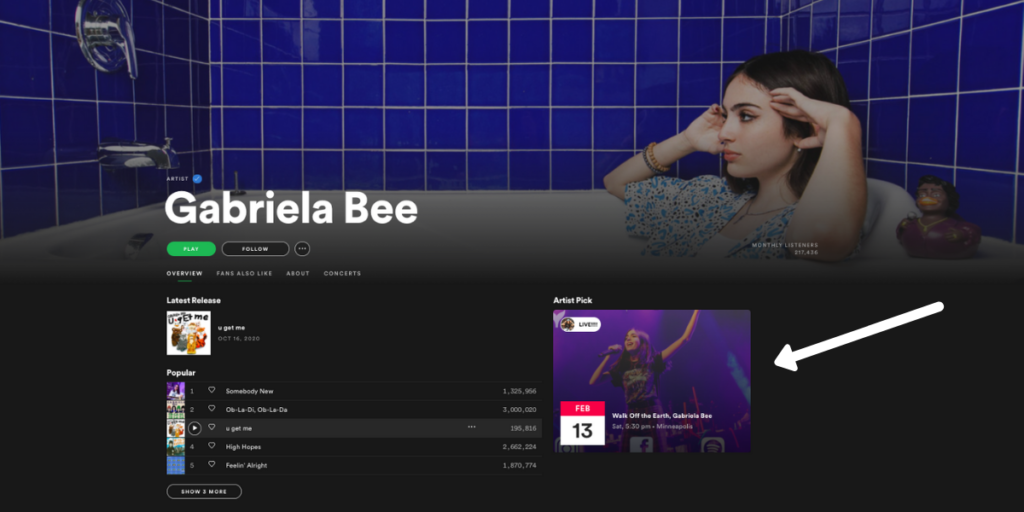
Promociona eventos virtuales y conciertos en vivo (cuando regresen) desde tu perfil de Spotify
Spotify utiliza la plataforma Songkick para tomar eventos virtuales en directo (y esperemos que también conciertos reales) y añadirlos a los perfiles de artista. Si estás creando activamente emisiones en vivo como conciertos, jam sessions o encuentros virtuales (¡lo que deberías hacer!), Songkick es indispensable para comunicar a los fans dónde y cuándo estarás tocando para ellos.
Solo tienes que ir a Songkick y entrar en tu cuenta (o crear una) y añadir las fechas de tus eventos virtuales en vivo. Automáticamente se sincronizarán con tu perfil de Spotify for Artists en 24-48 horas. Y puedes incluso añadirlos a tu Artist Pick como promoción extra, como se ve en la foto superior del perfil de Gabriela Bee.
Ofrece merchandising en tu perfil de Spotify
El merchandising trabaja en dos sentidos: ganas dinero al venderlo y atraes a más fans potenciales cuando quienes lo compraron lo exhiben en público. Deberías hacer merchandising para tu música, y Merchbar puede ser una buena manera de vender producto físico ya que también se integra en Spotify.
Una cosa que debes tener en cuenta es que Merchbar es bastante exclusivo. Como cualquier acuerdo de colaboración personalizado, solo aceptan a una pequeña cantidad de solicitantes. Pero no cuesta nada intentarlo, así que ¿por qué no probar?
Añade una playlist a tu perfil
Como Artist Pick, es una oportunidad de mostrar en qué andas. Puedes poner cualquier playlist que te gusta, puede ser una a la que se ha agregado tu música, o una que disfrutas, o una que seleccionas tú mismo.
Para añadir una playlist a tu perfil de artista:
- Entra en Spotify for Artists
- Ve a Profile (Perfil) y baja hasta Artist Playlists
- Selecciona Editar, y luego +, Añadir playlist
- Busca la playlist o copia y pega el enlace de Spotify de la playlist en el campo de búsqueda
Consejo: para copiar el enlace a una playlist de Spotify, presiona el botón derecho (o en los tres puntos en tu móvil), elige compartir (Share) y luego copiar enlace (Copy Link).
- Presiona guardar (Save)
Añade una jarra de propinas virtual a tu perfil de Spotify
Ser artista independiente es duro siempre, pero especialmente ahora durante una pandemia. Por eso Spotify ha añadido una función de captación de fondos en Spotify for Artists, para que los fans puedan dar propinas directamente a sus artistas favoritos.
Para añadir un Fundraising Pick (botón de captación de fondos), sigue estos pasos:
- Entra en Spotify for Artists en la web
- Ve a “Home”
- Presiona “Get started” en el banner superior
- Rellena el formulario de apoyo por COVID-19 y envíalo
Mira las estadísticas avanzadas
Puedes ver detalles básicos de los resultados de tu música en Spotify en tu cuenta de Spotify for Artists. Pero también puedes ver datos más detallados que pueden ser muy valiosos para saber dónde está tu público, o información que te indica cómo dirigir tus esfuerzos promocionales.
Con Spotify for Artists, puedes ver estadísticas detalladas como:
- Reproducciones, oyentes y seguidores los pasados 7 días, 28 días o desde el principio
- Oyentes en tiempo real
- Canciones más escuchadas
- Playlists más escuchadas
- Origen de las reproducciones de tus canciones
- Regiones donde se escuchan tus canciones
- Datos demográficos como género, edad y ubicación
- Qué otros artistas gustan también a tus oyentes
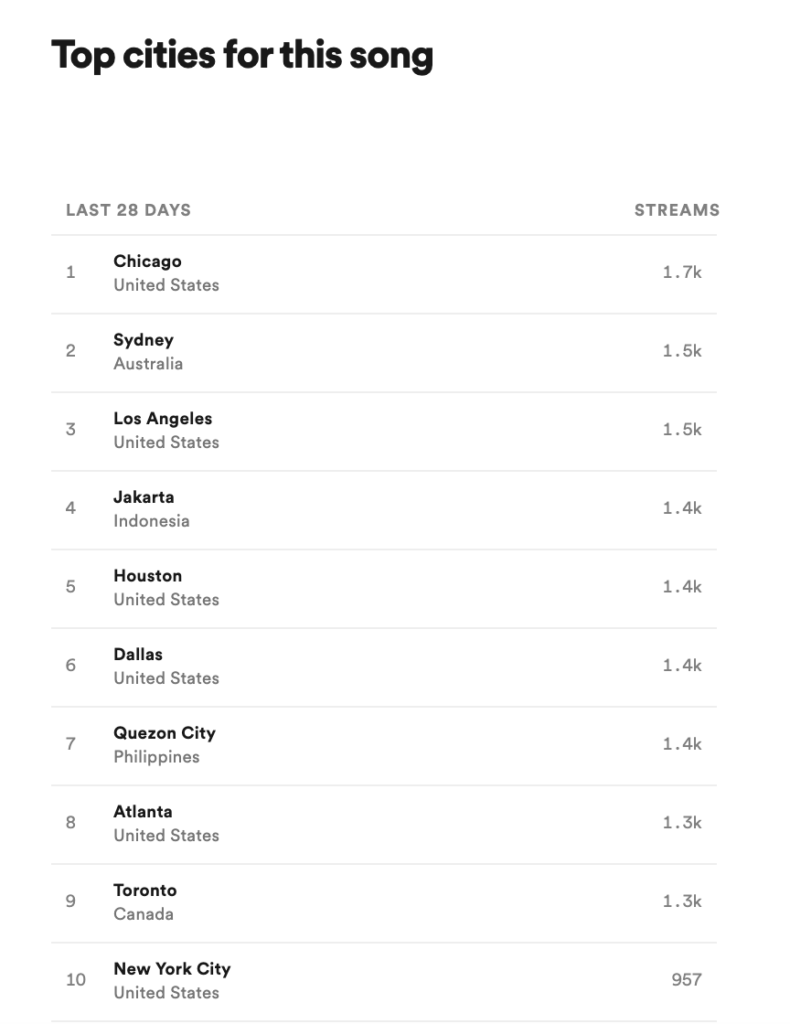
¿Cómo puedes ver esta información? ¡Fácil! Hay dos pestañas en la parte superior de tu perfil de Spotify for Artists: Music y Audience. Cada una proporciona diferentes tipos de información.
Music:
En esta página, verás tu música desglosada de la siguiente manera:
- Canciones, que te muestra estadísticas individuales de cada canción de tu catálogo
- Releases, que agrupa tus estadísticas por lanzamientos
- Playlists, donde puedes ver de qué playlists algorítmicas, editoriales y de los oyentes proceden tus reproducciones
- Upcoming, que muestra publicaciones que ya has finalizado y enviado a Spotify pero aún no se han lanzado.
Audience:
Aquí es donde Spotify desglosa los datos en gráficos en tres categorías: Listeners (oyentes), Streams (reproducciones) y Followers (seguidores).
Pero la información importante es la siguiente sección, que muestra de dónde proceden tus reproducciones, esto se desglosa en las siguientes categorías:
Tu perfil y catálogo, que son reproducciones directamente en tu perfil de artista
- Listas de reproducción y biblioteca personal de los oyentes, son las reproducciones de los oyentes desde sus propias playlists personales o desde su biblioteca de canciones guardadas
- Las Playlists de otros oyentes, esta se refiere a reproducciones de un oyente escuchando (y se supone que descubriendo) tu canción en la playlist de otro oyente
- Playlists algorítmicas de Spotify, reproducciones de playlists generadas automáticamente, normalmente específicas de un género o estado de ánimo
- Playlists editoriales de Spotify, que son reproducciones desde una playlist creada por el equipo editorial de Spotify
- Otras, que son reproducciones que llegan de cualquier otro lugar que no sea la web tradicional para ordenadores o la aplicación
Presta atención a las playlists en que aparecen tus canciones, y dirígete a los creadores que seleccionan tu música. Un simple agradecimiento puede tener recompensa la próxima vez que lances nuevas canciones.
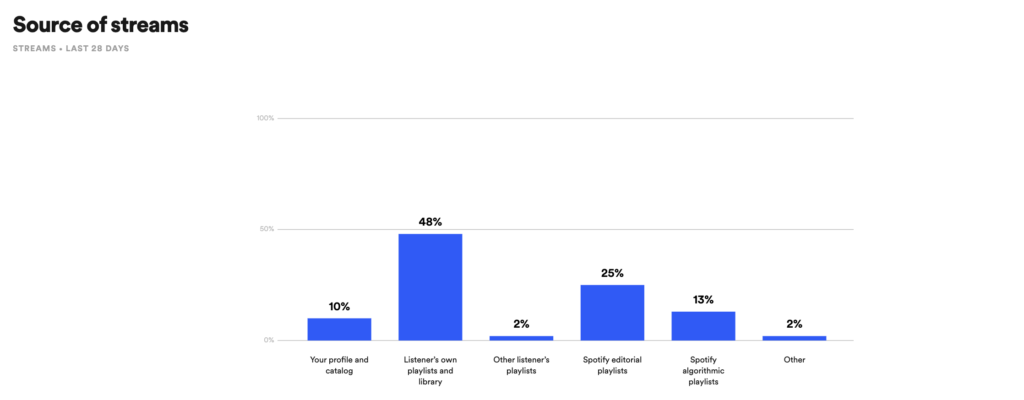
¿Cuál es la diferencia entre una cuenta de Spotify for Artists y una página Spotify Songwriter?
Si compones e interpretas tus propias canciones (o escribes canciones con otros o para otros artistas), no solo tendrás una página de artista sino también una página para tus composiciones.
Las páginas de Songwriter de Spotify (y las correspondientes listas “compuesto por”) son una manera para los compositores de obtener crédito por sus obras y para cualquier oyente una forma de buscar otras canciones de ese autor.
¿Compones canciones además de interpretarlas? ¡Rellena este formulario de Spotify y crea tu Songwriter Page (página de compositor)!
¿Y si soy un mánager que solicita más de un perfil de artista?
¡Spotify también ha pensado en eso! En cada cuenta de Spotify for Artists hay una sección Manage Team (manejar equipo). Para acceder a ello, el artista presiona en la flecha junto a su nombre. Aquí pueden añadirse direcciones de correo electrónico de compañeros de banda, managers o cualquiera que deseen que tenga acceso al perfil.
Hay tres niveles de acceso que un artista puede elegir para la gente que agrega, según un artículo del blog de Spotify:
- Acceso total: Estos usuarios tienen acceso completo a las funciones de Spotify for Artists. Pueden editar tu perfil de artista, ver tus estadísticas e invitar a nuevos miembros del equipo. También pueden ir a la sección “Team” para ver a todos lo que tienen acceso, cambiar los privilegios de acceso de todos en cualquier momento y ver las direcciones de mail de todo el equipo. Este nivel tiene sentido para un miembro de la banda o un mánager.
- Acceso para editar: Estos usuarios pueden actualizar tu perfil y ver tus estadísticas. Pueden invitar a nuevos miembros del equipo, pero solo con acceso para editar o para ver, no acceso total. Pueden visitar la sección “Team” para ver quién tiene acceso, pero no pueden ver los emails del equipo. Este nivel está bien para un agente de booking, por ejemplo.
- Acceso solo para ver: Los usuarios solo pueden ver tus estadísticas, pero no pueden cambiar el perfil o la configuración. No tienen acceso a la sección “Team”, lo que significa que no pueden invitar a nuevos miembros del equipo o ver los nombres y direcciones de correo electrónico de nadie del equipo.
Como puedes ver, hay MUCHAS opciones en Spotify for Artists para personalizar tu perfil, ver estadísticas y ganar más dinero con las reproducciones y otras cosas. Verificar tu perfil de artista en Spotify es solo el principio y solo te lleva unos minutos. ¡Así que hazlo!
